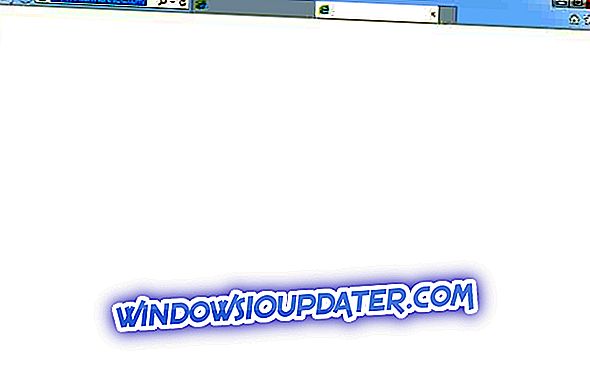Menggunakan pengontrol Xbox di Windows biasanya berjalan-jalan di taman. Dan memainkan genre permainan tertentu tanpa controller adalah penderitaan yang lambat. Jadi itu adalah hal yang cukup umum untuk menggunakan pengontrol konsol yang dibangun dengan baik pada PC Anda, seperti pengontrol Afterglow Xbox 360 yang sangat populer jika kami menganggap bahwa Xbox 360 sudah merupakan konsol yang sudah ketinggalan zaman.
Namun, tampaknya pendekatan plug-and-play tidak akan berfungsi untuk beberapa pengguna. Untungnya, kami memiliki cara untuk memperbaikinya di bawah ini.
Cara mendapatkan driver Pengontrol Afterglow Xbox 360 yang tepat
Karena dukungan lintas-platform dan fakta bahwa Microsoft ada di belakang Xbox dan Windows, semua pengontrol harus bekerja dengan urutan Plug-and-Play yang sederhana. Cukup colokkan pengontrol Anda dan tunggu sistem menginstal driver.
Setelah itu, Anda dapat mengonfigurasinya sesuka Anda di pengaturan Hardware atau di dalam game. Either way, begitulah biasanya bekerja pada Windows 10.
Namun, beberapa pengguna tidak dapat membuatnya bekerja sendiri. Masalahnya adalah, tampaknya, pada pengemudi yang bekerja untuk beberapa sementara tidak untuk orang lain. Ini dapat diatasi dengan menginstal driver secara manual dalam mode kompatibilitas.
Setelah penelitian yang panjang, kami belum dapat menemukan driver pengontrol Xbox 360 untuk Windows 10. Namun, Windows 7 harus bekerja tanpa masalah setelah dijalankan dalam mode kompatibilitas.
Berikut cara melakukannya:
- Pastikan pengontrol Anda terhubung ke port USB 2.0.
- Unduh drivernya, di sini.
- Klik kanan pada penginstal dan jalankan dalam mode Kompatibilitas .
- Nyalakan kembali PC Anda.
Jika gagal, berikut ini cara mencari driver yang disimpan secara lokal yang mungkin berfungsi:
- Klik kanan Mulai dan buka Pengelola Perangkat .
- Navigasikan ke Pengontrol suara, video dan game dan perluas bagian ini.
- Klik kanan pada controller Anda dan pilih Update driver .
- Pilih Browse komputer saya untuk perangkat lunak driver .

- Klik " Biarkan saya memilih dari daftar driver yang tersedia di komputer saya ".

- Pilih " Microsoft Common Controller Untuk Windows Class " dari daftar.
- Pilih driver terbaru yang tersedia dan instal.
- Nyalakan kembali PC Anda.
Itu harus dilakukan. Setelah itu, Anda harus memiliki controller Xbox 360 afterglow yang berfungsi penuh untuk Windows 10. Jika Anda masih mengalami masalah dengannya, beri tahu kami di bagian komentar dan dengan senang hati kami akan membantu Anda.